Hé, boeren!
We hebben het er al een tijdje over dat Flash verdwijnt, maar nu is het bijna zover! FarmVille 2 draait op Adobe Flash en alle webbrowsers staken de ondersteuning voor Flash officieel op 31 december 2020. Om FarmVille 2 volgend jaar en in de toekomst te kunnen blijven spelen, is het belangrijk om de FarmVille 2 Launcher+ te downloaden en installeren op je pc.
Veilig, naadloos en lonend!
De FV2 Launcher+ is een veilig en beschermd Zynga-product waarmee je FarmVille 2 kunt spelen zonder Flash Player te gebruiken. We hebben hard gewerkt om jullie een naadloze ervaring te bezorgen met de Launcher+ en zullen dat ook blijven doen. De Launcher+ omvat ook verbeterde spelprestaties, en exclusieve beloningen en voordelen! Dus wacht niet tot het einde van het jaar, maar haal hem nu!
Waar is de FV2 Launcher+ beschikbaar?
De FarmVille 2 Launcher is nu beschikbaar voor Windows 7, 8, 8.1. en Windows 10, de 64-bit versie van Windows, Mac-versies 10.10 of later en de browsers Chrome en Firefox. Maar geen zorgen, want we werken eraan om het ook voor alle andere platforms beschikbaar te maken.
We hebben het er al een tijdje over dat Flash verdwijnt, maar nu is het bijna zover! FarmVille 2 draait op Adobe Flash en alle webbrowsers staken de ondersteuning voor Flash officieel op 31 december 2020. Om FarmVille 2 volgend jaar en in de toekomst te kunnen blijven spelen, is het belangrijk om de FarmVille 2 Launcher+ te downloaden en installeren op je pc.
Veilig, naadloos en lonend!
De FV2 Launcher+ is een veilig en beschermd Zynga-product waarmee je FarmVille 2 kunt spelen zonder Flash Player te gebruiken. We hebben hard gewerkt om jullie een naadloze ervaring te bezorgen met de Launcher+ en zullen dat ook blijven doen. De Launcher+ omvat ook verbeterde spelprestaties, en exclusieve beloningen en voordelen! Dus wacht niet tot het einde van het jaar, maar haal hem nu!
Waar is de FV2 Launcher+ beschikbaar?
De FarmVille 2 Launcher is nu beschikbaar voor Windows 7, 8, 8.1. en Windows 10, de 64-bit versie van Windows, Mac-versies 10.10 of later en de browsers Chrome en Firefox. Maar geen zorgen, want we werken eraan om het ook voor alle andere platforms beschikbaar te maken.
Installatiegids
Stap 1: zodra je de uitnodiging voor het downloaden van de Launcher+ ziet, klik je op de knop 'Downloaden en installeren'. Accepteer wel eerst Zynga's servicevoorwaarden om te kunnen doorgaan naar de volgende stap.
Stap 2: als je Chrome gebruikt als browser, vind je het gedownloade bestand linksonder in beeld.
En als je Firefox gebruikt als browser, klik je op de knop 'Bestand opslaan' en zie je de download rechtsboven in beeld.
Als deze stap klaar is, klik je op het gedownloade bestand om het installatieproces te starten.
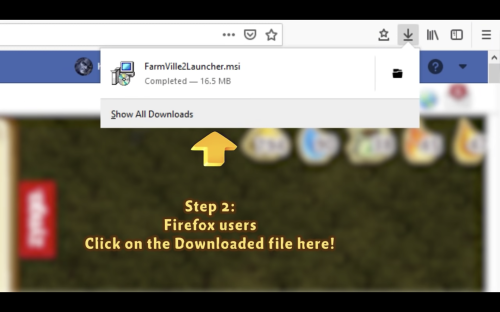
Maak je geen zorgen, de Launcher+ is een veilig en beschermd Zynga-product, ondertekend met Digicert, en kan je pc op geen enkele manier beschadigen!
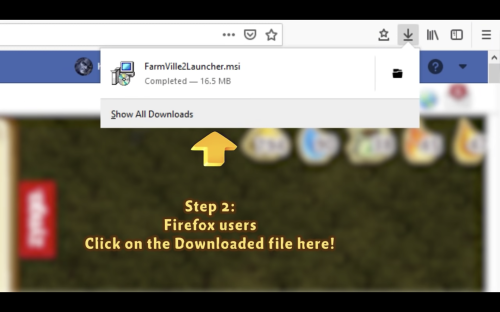
Maak je geen zorgen, de Launcher+ is een veilig en beschermd Zynga-product, ondertekend met Digicert, en kan je pc op geen enkele manier beschadigen!
Stap 3: bij het starten van de installatie waarschuwt Windows Defender je voor de installatie. Klik op 'Meer informatie' en daarna op 'Toch uitvoeren' om de installatie daadwerkelijk te starten.
Stap 4: als je antivirussoftware je bij het starten van de installatie hetzelfde vraagt, klik dan op 'Toestaan'.
Stap 5: nu komt de laatste stap waarmee je toestemming geeft voor de installatie. Klik op de knop 'Ja' en kijk hoe de voortgangsbalk zich helemaal vult.
Stap 6: als deze stap is voltooid, vernieuw je je spel!
Haal tot slot deze fantastische beloningen op!
Stap 1: zodra je de uitnodiging voor het downloaden van de Launcher+ ziet, klik je op de knop 'Downloaden'. Accepteer wel eerst Zynga's servicevoorwaarden om te kunnen doorgaan naar de volgende stap.
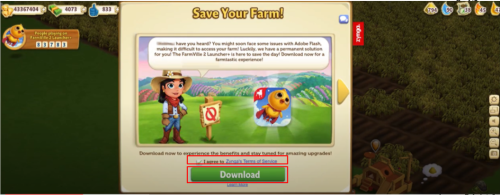
Stap 2: [Chrome-browser]:
A. Het kan zijn dat je Chrome-browser een korte waarschuwing laat zien voordat de download begint. Maak je geen zorgen, de FV2 Launcher+ is veilig en beschermd. Klik op 'Houden'.
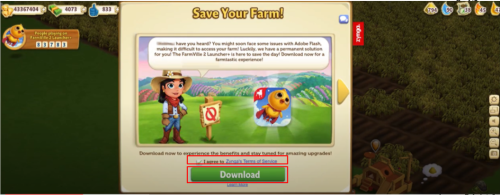
Stap 2: [Chrome-browser]:
A. Het kan zijn dat je Chrome-browser een korte waarschuwing laat zien voordat de download begint. Maak je geen zorgen, de FV2 Launcher+ is veilig en beschermd. Klik op 'Houden'.
B. Klik nu op het gedownloade bestand linksonder in beeld.
Stap 2: [Safari-browser]:
als je Safari gebruikt, zie je je downloads rechtsboven in beeld. Klik op het opgeslagen bestand.
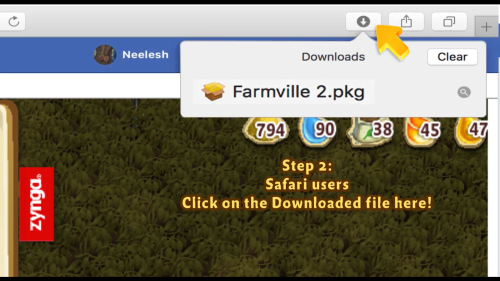
Stap 2: [Firefox-browser]:
als je een Firefox-gebruiker bent, wordt je gevraagd wat je met het bestand wilt doen. 'Openen met: Installer' is standaard voor je geselecteerd. Klik op 'OK'.
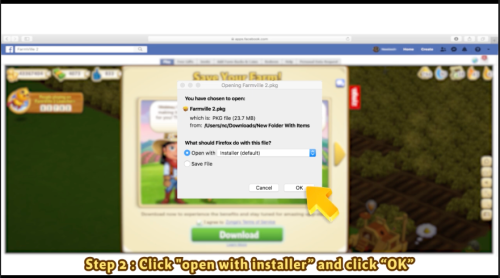
Stap 3: je ziet nu dit scherm, van waaruit je wordt geholpen met de installatiestappen. Klik op 'Doorgaan'.
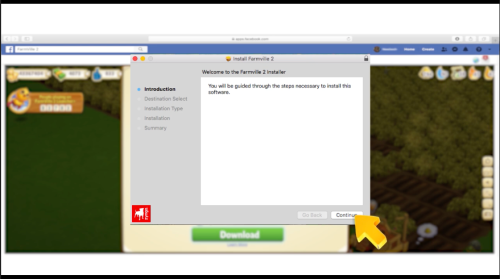
Stap 4: klik op het volgende scherm op 'Installeren'.
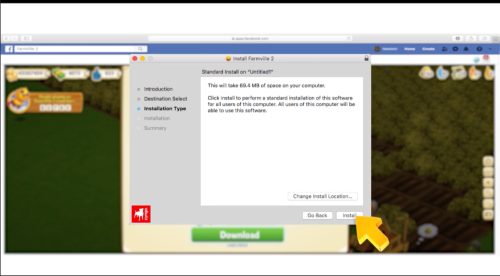
Stap 5: nu moet je toestemming geven. Nogmaals, de Launcher+ is compleet veilig en beschermd, dus maak je geen zorgen! Voer je Mac-wachtwoord in om toestemming te geven voor de installatie.
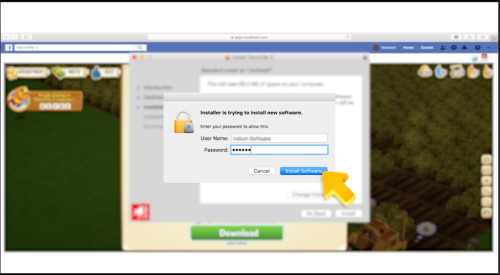
Stap 6: je installatie begint nu. Wacht tot de voortgangsbalk helemaal is gevuld!
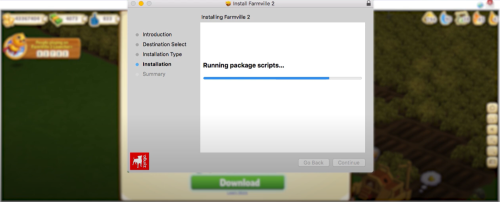
Stap 7: gefeliciteerd! Je hebt de FV2 Launcher+ geïnstalleerd! Klik op 'Sluiten'.
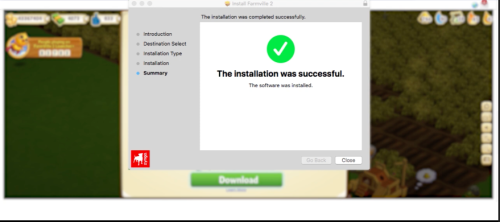
Stap 8: na de installatie heb je het Launcher+-startprogramma niet langer nodig. In dit scherm kun je klikken op 'Verplaatsen naar prullenbak'.

Stap 9: als deze stap is voltooid, vernieuw je je spel!
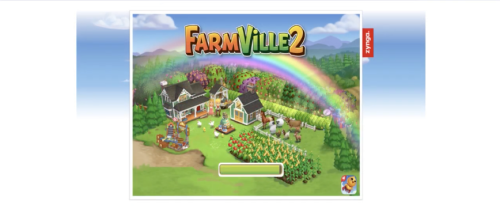
Stap 10:















